电脑桌面图标变蓝的修复方法 为什么电脑桌面图标变蓝
更新时间:2023-04-09 12:41:44作者:yang
工作和生活中都离不开电脑设备了,有时候开机发现桌面图标变成蓝色,虽然不影响正常使用,但是严重影响桌面美观,有什么办法让桌面图标恢复正常?相信也有其他的朋友也出现诸如此类的问题。面对此问题,接下去和大家说下为什么电脑桌面图标变蓝。
具体方法如下:
1、电脑桌面图标变蓝的解决方法?首先我们在电脑桌面上,右键电脑空白的地方,点击以后我们点击属性。
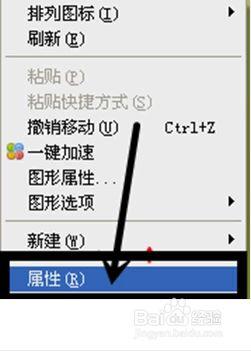
2、进入属性以后我们会看到一个小画面,里面有主题,桌面,屏幕保护程序,外观和设置,我们点击桌面。选择自定义。
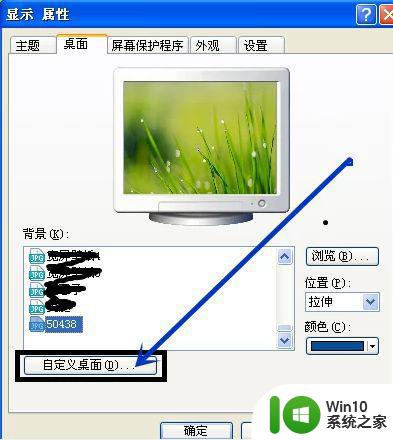
3、接下来我们进去其中的web选项将勾选栏里的勾去全部去掉之后我们点击确定就好了。
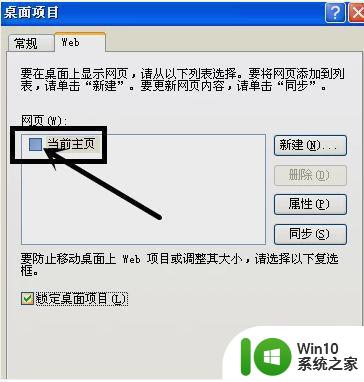
4、以上就是解决电脑桌面标变蓝的解决方法,你们学会了吗。

电脑桌面的图标突然就变蓝色是比较常见故障之一,参考教程设置后,桌面图标就恢复正常了。
电脑桌面图标变蓝的修复方法 为什么电脑桌面图标变蓝相关教程
- 电脑桌面图标变成蓝色如何恢复正常 电脑桌面图标都变成蓝色怎样恢复
- 为什么电脑桌面图标变成白色文件了怎么办 电脑桌面软件图标变白怎么恢复
- 笔记本电脑桌面图标怎样缩小 笔记本桌面图标怎么变小
- 电脑应用还在 但图标变白 电脑桌面软件图标变白怎么解决
- 电脑桌面图标变很大解决方法 电脑桌面图标突然变得很大怎么调整
- word图标变白色的处理方法 为什么桌面word图标是白色的
- 怎么让桌面的图标变小 如何将Windows桌面图标变小
- 电脑桌面不显示图标的恢复方法 为什么电脑桌面不显示图标
- 电脑壁纸黑屏,有图标 电脑开机后桌面背景变黑但图标可见
- 电脑应用图标变成白色文件怎么办 电脑桌面软件图标变白如何修复
- 两种方法把电脑桌面图标变小 如何调整电脑桌面图标的大小
- 电脑桌面图标去掉盾牌的方法 电脑桌面图标如何取消盾牌
- U盘装机提示Error 15:File Not Found怎么解决 U盘装机Error 15怎么解决
- 无线网络手机能连上电脑连不上怎么办 无线网络手机连接电脑失败怎么解决
- 酷我音乐电脑版怎么取消边听歌变缓存 酷我音乐电脑版取消边听歌功能步骤
- 设置电脑ip提示出现了一个意外怎么解决 电脑IP设置出现意外怎么办
电脑教程推荐
- 1 w8系统运行程序提示msg:xxxx.exe–无法找到入口的解决方法 w8系统无法找到入口程序解决方法
- 2 雷电模拟器游戏中心打不开一直加载中怎么解决 雷电模拟器游戏中心无法打开怎么办
- 3 如何使用disk genius调整分区大小c盘 Disk Genius如何调整C盘分区大小
- 4 清除xp系统操作记录保护隐私安全的方法 如何清除Windows XP系统中的操作记录以保护隐私安全
- 5 u盘需要提供管理员权限才能复制到文件夹怎么办 u盘复制文件夹需要管理员权限
- 6 华硕P8H61-M PLUS主板bios设置u盘启动的步骤图解 华硕P8H61-M PLUS主板bios设置u盘启动方法步骤图解
- 7 无法打开这个应用请与你的系统管理员联系怎么办 应用打不开怎么处理
- 8 华擎主板设置bios的方法 华擎主板bios设置教程
- 9 笔记本无法正常启动您的电脑oxc0000001修复方法 笔记本电脑启动错误oxc0000001解决方法
- 10 U盘盘符不显示时打开U盘的技巧 U盘插入电脑后没反应怎么办
win10系统推荐
- 1 番茄家园ghost win10 32位官方最新版下载v2023.12
- 2 萝卜家园ghost win10 32位安装稳定版下载v2023.12
- 3 电脑公司ghost win10 64位专业免激活版v2023.12
- 4 番茄家园ghost win10 32位旗舰破解版v2023.12
- 5 索尼笔记本ghost win10 64位原版正式版v2023.12
- 6 系统之家ghost win10 64位u盘家庭版v2023.12
- 7 电脑公司ghost win10 64位官方破解版v2023.12
- 8 系统之家windows10 64位原版安装版v2023.12
- 9 深度技术ghost win10 64位极速稳定版v2023.12
- 10 雨林木风ghost win10 64位专业旗舰版v2023.12